Kas olete kunagi unustanud oma Windowsi sisselogimise parooli? See on kohutav tunne, kas pole? See juhtub meiega kõige paremini, aga kui te ette planeerite, ei pea te seda enam kunagi muretsema. Windows 7 paroolilähtestusketta loomine on järgmine:
Reset parooli plaadi loomine
1. samm: sisestage oma arvutisse USB-mäluseade (või disketile, kui olete kiviajast kinni jäänud).
Samm 2: Sisestage "reset" Windowsi otsingukasti ja valige Create a password reset disk .

3. samm: Kui unustatud parooli viisard ilmub, klõpsake nuppu „Järgmine”.
4. samm: valige oma USB-mäluseade ja klõpsake "Next".

Samm 5: Kui viisard lõpetab lähtestusketta loomise, klõpsake "Next" ja seejärel "Finish".

Kasutage lähtestamise parooli ketast
1. samm: Sisestage parooli lähtestamise ketas arvutisse.
Samm 2: Windows 7 tervitusekraanil klõpsake lingil, millele on märgitud "Lähtesta parool". Pärast ebaõnnestunud sisselogimiskatset ilmub see parooli väljale.
3. samm: Kui parooli lähtestamise viisard ilmub, klõpsake nuppu „Järgmine”.
4. samm: valige draiv, kus asub parooli lähtestamise ketas.
5. samm: Sisestage oma uus parool ja parooli vihje, seejärel klõpsake "Edasi".
6. samm: kui see on edukas, saate kinnitusakna, milles öeldakse: "Selle kasutajakonto parool on edukalt taastatud."
See ongi see. Nüüd teate, kuidas luua parooli lähtestamise ketas ja taastada oma parool. Pea meeles, et parooli lähtestamise ketas töötab ainult kohalikele kontodele (mitte domeenikontodele). Samuti, kui kasutate parooli lähtestamise ketast, saate sama plaati tulevikus uuesti kasutada ilma seda uuendamata.
Kui teil pole paroolilähtestusketta, kuid peate oma parooli taastama, proovige installida Parted Magic USB-mäluseadmele ja kasutada chntpw tööriista. See ei ole nii elegantne kui parooli lähtestamise ketas, kuid see võidab Windowsi uuesti installimist.

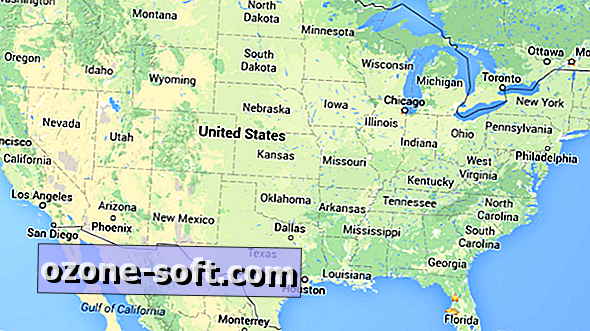











Jäta Oma Kommentaar